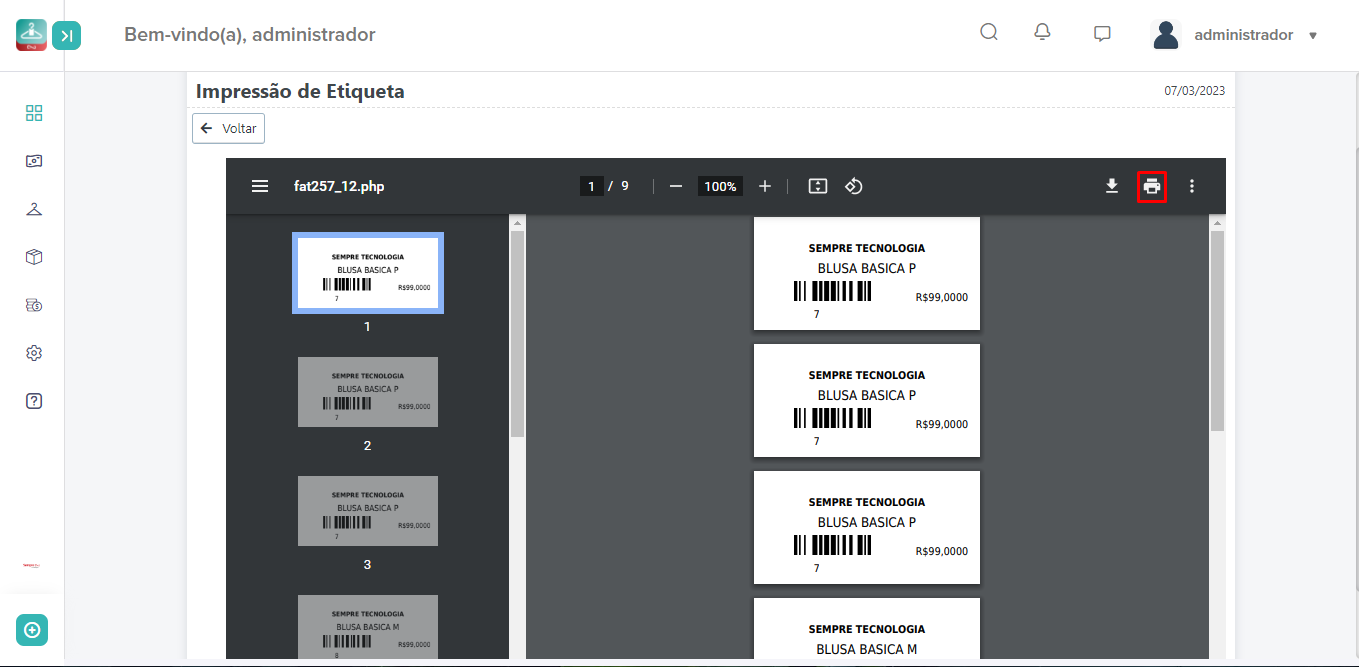Vestuário Sempre Vestuário Lite
CADASTRO
SV120 Como realizar o cadastro de uma etiqueta
Sempre VEST Lite - Faturamento – Cadastro - Etiqueta Dinâmica
Para cadastrar um modelo de etiqueta, acesse o menu Faturamento – Cadastro - Etiqueta Dinâmica.
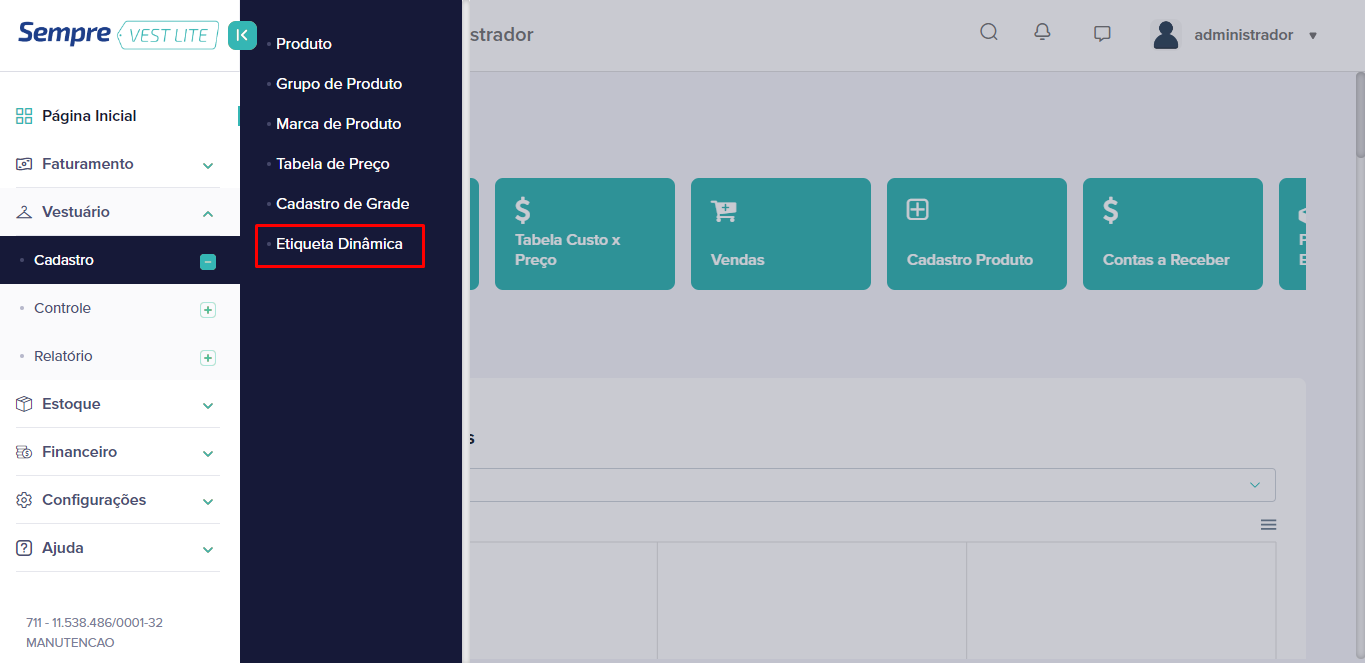
Clicando no botão NOVO, no canto superior esquerdo da tela, conseguiremos criar um novo modelo de etiqueta.
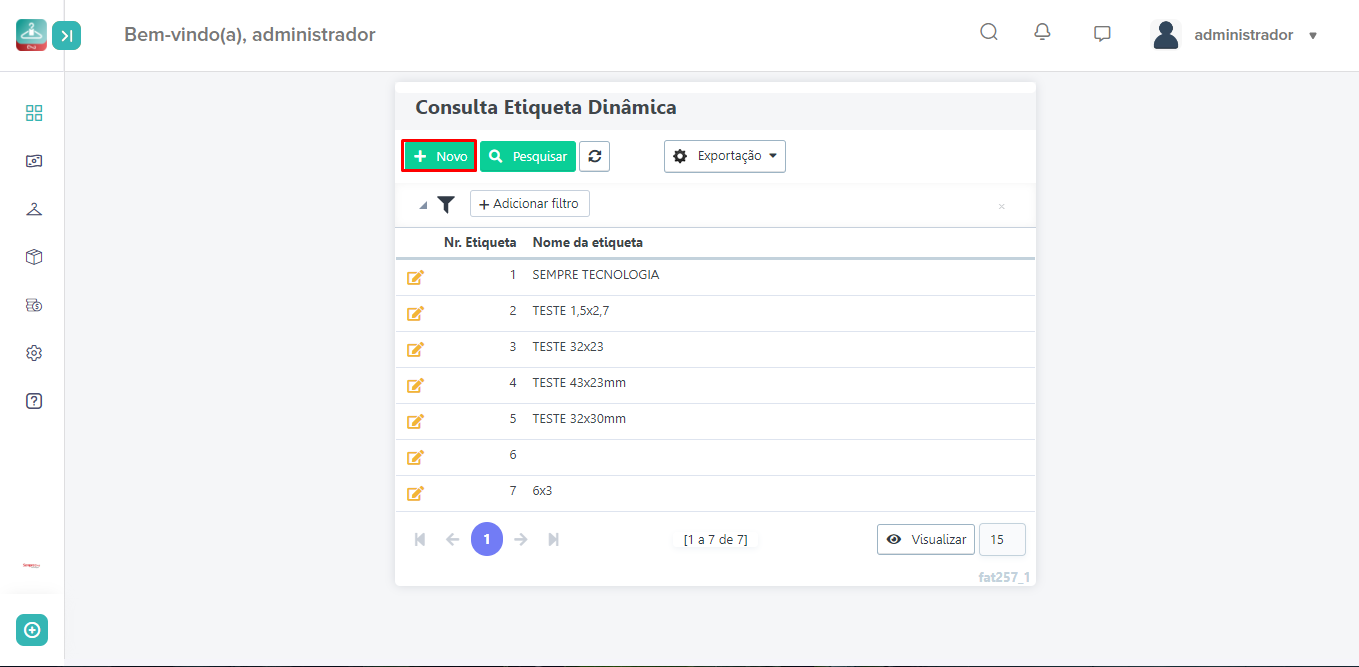
Realizar o preenchimento dos campos:
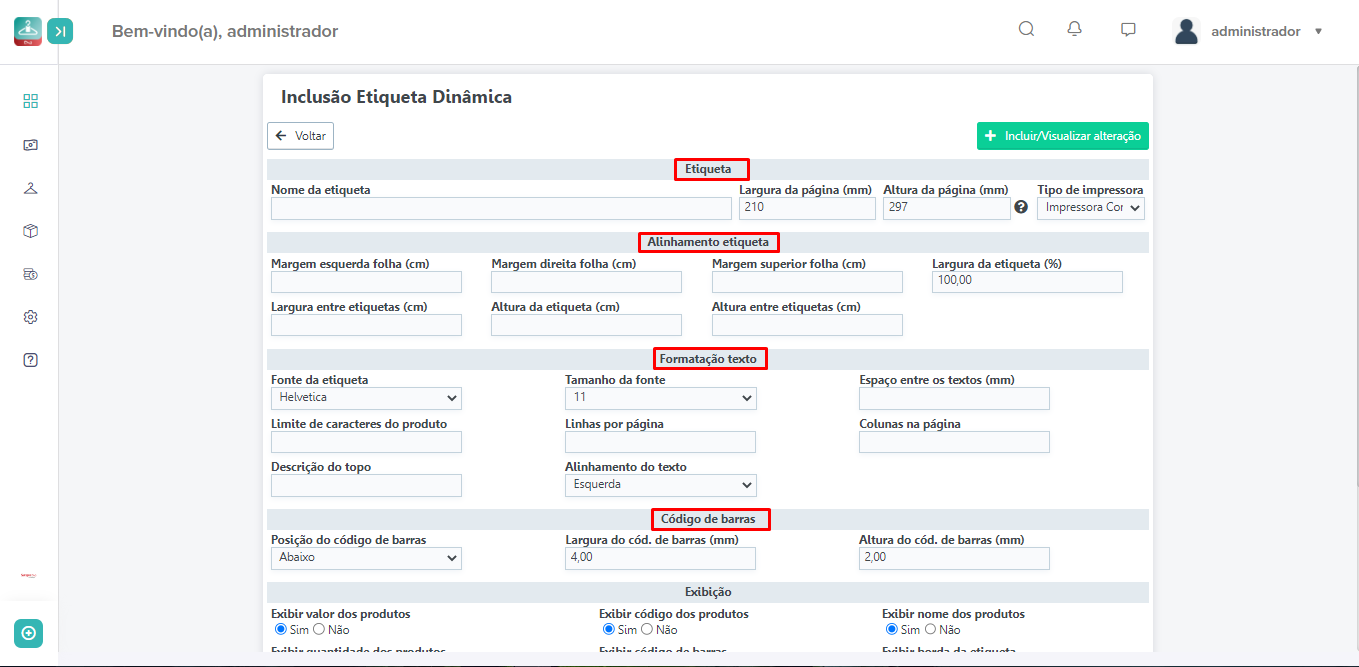
Nome da Etiqueta: inserir um nome para etiqueta e depois informar o tamanho da página Largura e Altura.
Alinhamento Etiqueta: Informar os tamanhos das Margens da Folha, Largura e Altura da etiqueta e Largura e Altura entre as etiquetas.
Formatação do Texto: Informar qual a fonte e tamanho e alinhamento do teste, já em Descrição do topo é o nome que vai sair na parte superior da etiqueta, exemplo: nome da empresa.
Código de Barras: Informar a posição do código de barras, informar a largura e altura do código de barras.
Modelos: Caso deseja utilizar um modelo de etiqueta já pronto ir no campo: Modelo de Etiqueta e escolhe um dos modelos disponíveis, no campo quantidade poderá selecionar a quantidade que será emitida das etiquetas.
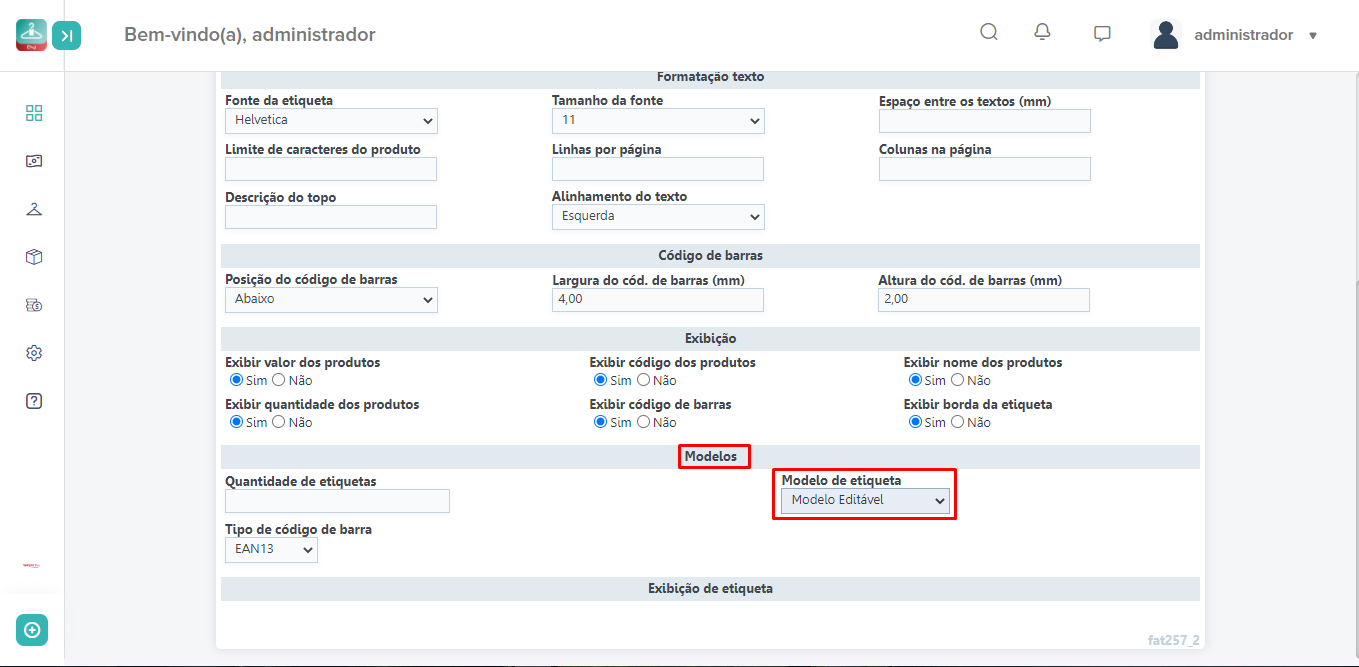
Exibição Etiqueta: Ao ir preenchendo as informações ou alterações clicar no botão Salvar/ Aplicar Alteração assim mostrará como será impressa a etiqueta.
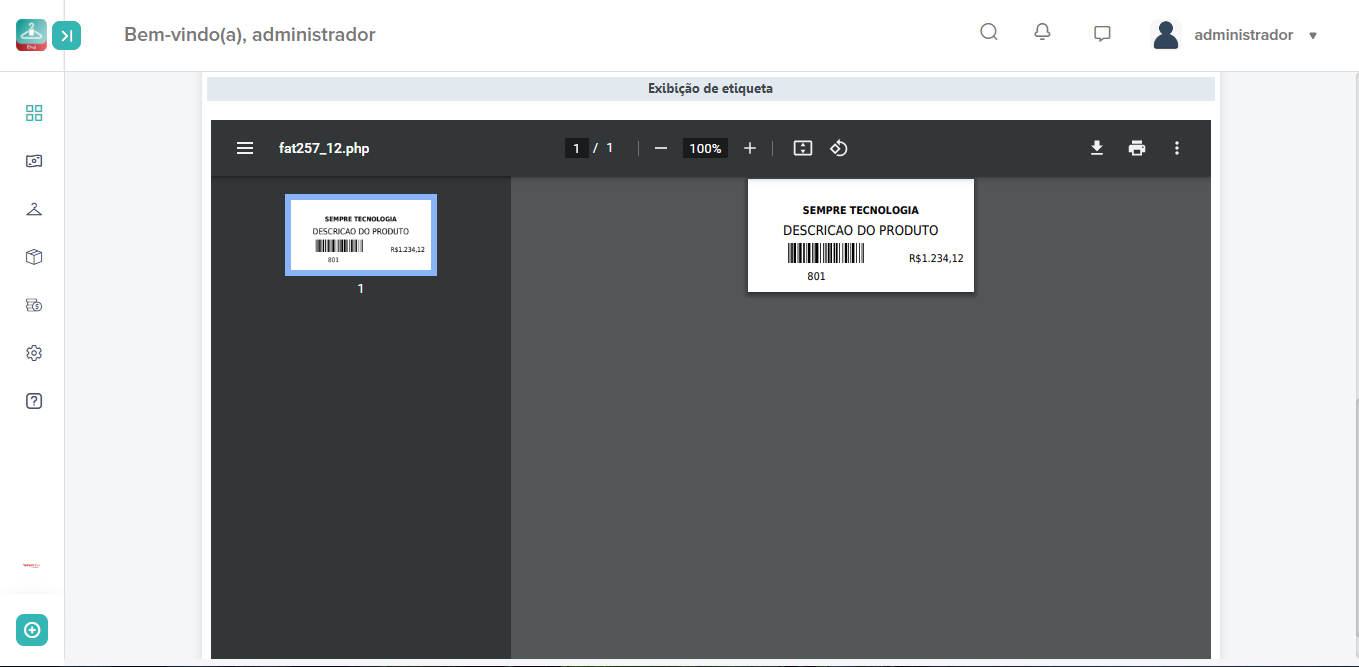
Para realiza uma impressão de etiqueta acessar o cadastro do produto em Vestuário – Cadastro - Produto.
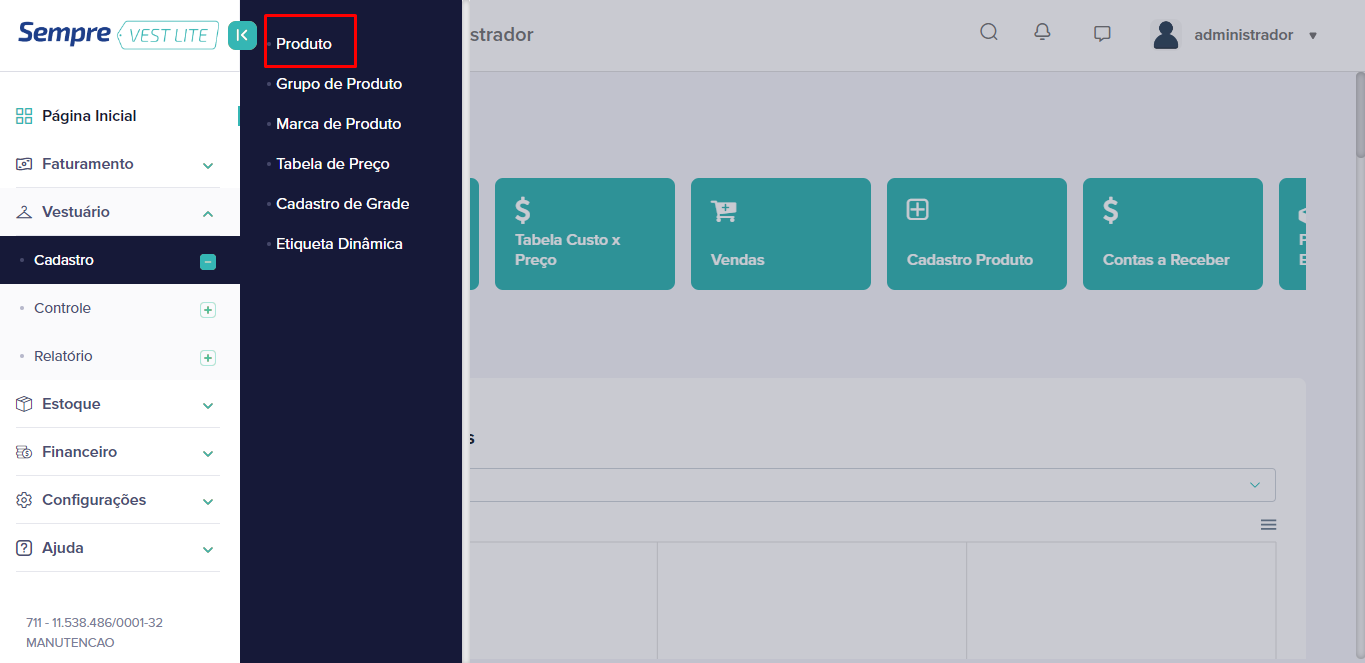
Aparecerá os produtos cadastros, para localizar os produtos mais rápidos utilize o botão Pesquisa Avançada.
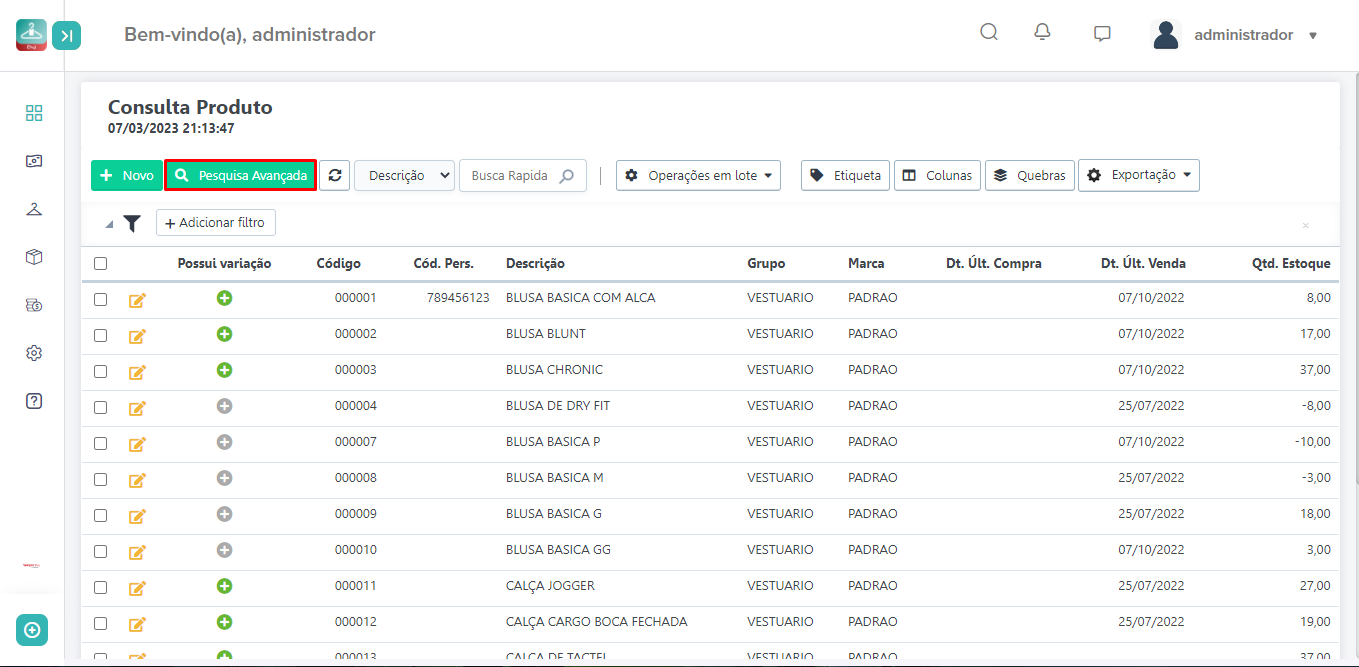
Após clicar em Pesquisa Avançada, aparecerão diversos filtros para localizar o produto a ser emitido as etiquetas, poderão ser utilizados os campos Descrição do Produto, Pesquisa por Variações, Marca e Grupo, entre outros, que servem para facilitar a busca. Clicar no botão Pesquisa.
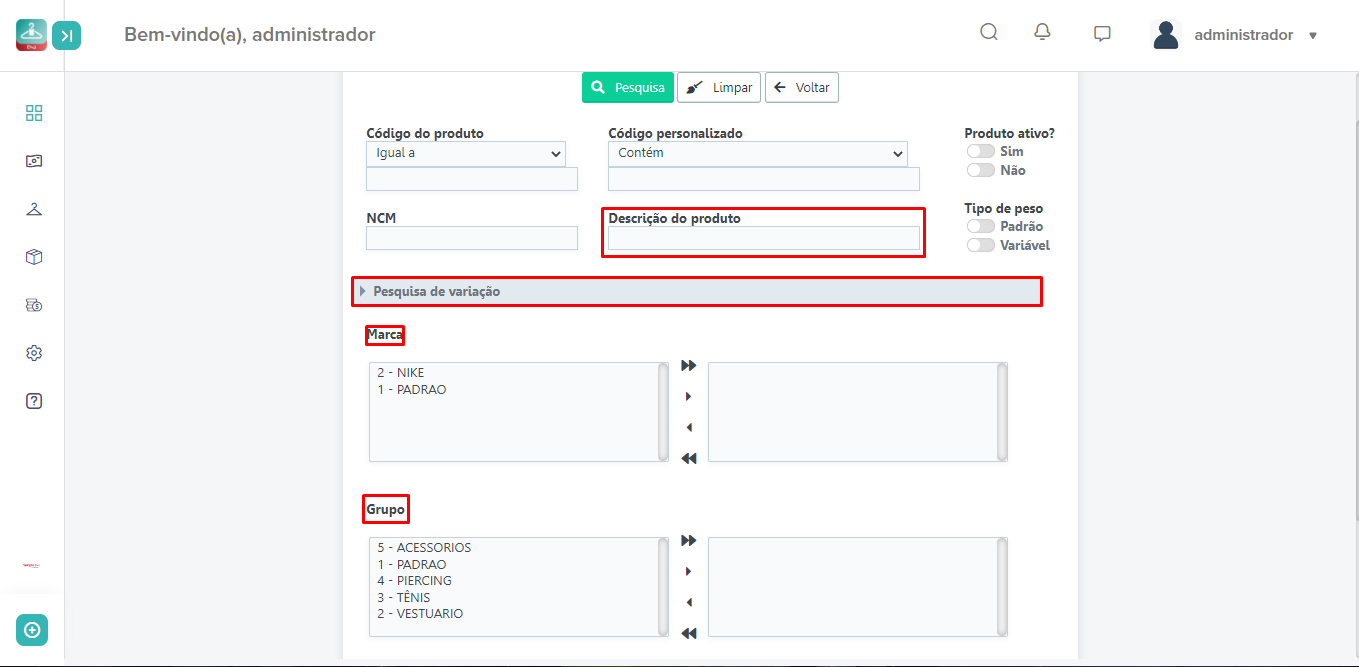
Após identificar os produtos desejados, selecionar um ou mais produtos no canto esquerdo e clicar no botão Etiqueta.
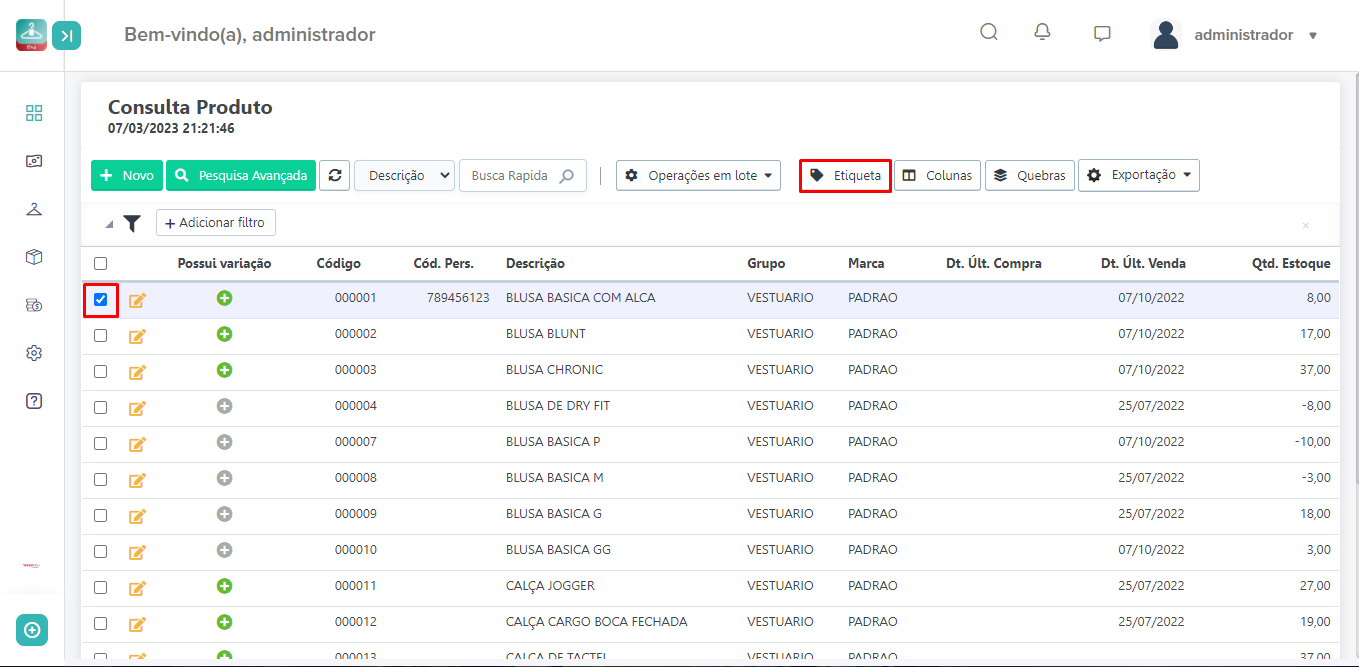
Após clicar no botão Etiqueta, será possível selecionar o modelo da etiqueta cadastrado anteriormente, assim que selecionar o modelo abrirá um PDF mostrando a Pré-Visualização de como será emitida a etiqueta e depois clicar no botão OK.
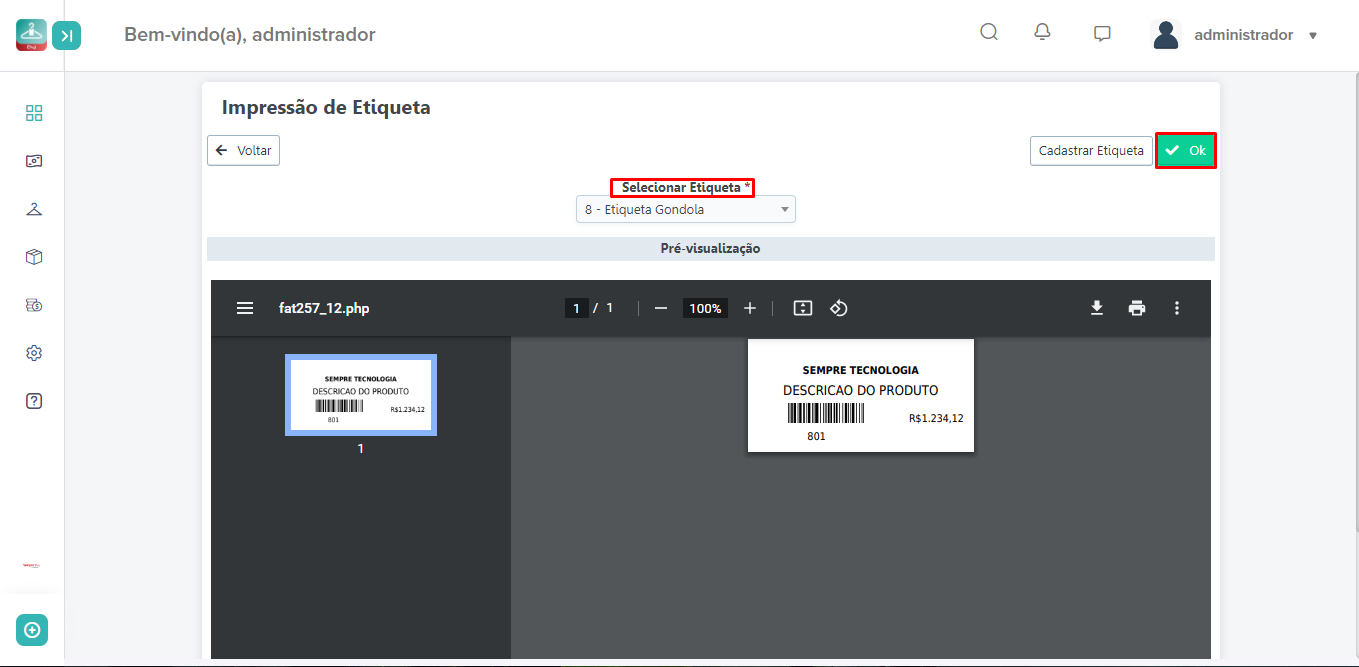
Após clicar no botão OK, poderá digitar caso queira alterar o Nome do produto, selecionar a Qtd. Etiquetas, Qtd. Vias e Unidade de medida, depois de realizar os devidos preenchimentos clicar em Visualizar Etiqueta.
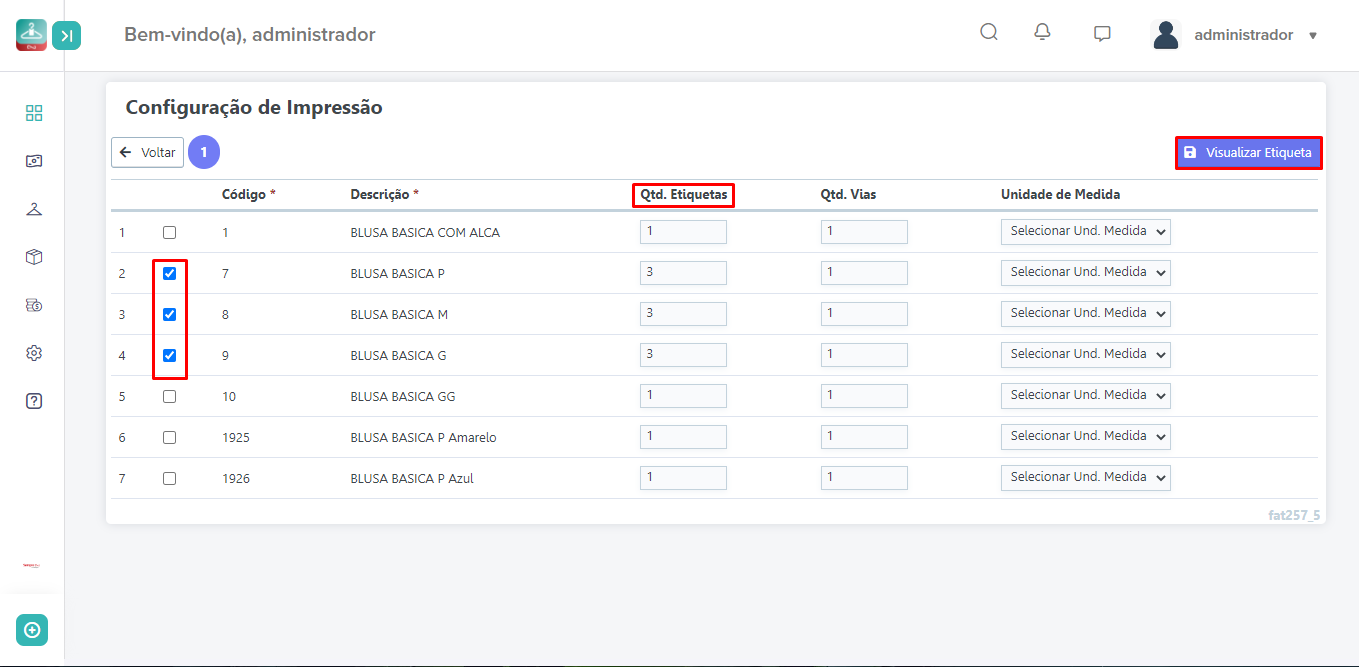
Abrirá o PDF com as etiquetas geradas e depois basta realizar a impressão das mesmas.